Конфигурирайте BIOS за зареждане от диск. BIOS: Зареждане от диск. И последната версия е новият BIOS UEFI
class="eliadunit">
ID на записа: 32 не съществува!
За да инсталирате почти всяка операционна система от самото начало, трябва да конфигурирате входно-изходната система (BIOS) на компютъра, за да промените приоритета на зареждане. СЪС оптични носителиинформация, от която ще инсталирате операционната система, тоест от (CD/DVD) или от флашка, трябва да я настроите правилно BIOS настройки, повярвай ми, не е трудно. И така, за да стартира BIOS от диск, ще трябва сами да промените настройките на BIOS, така че когато включите компютъра, той да се опита да стартира от CD или флашка, а след това от харддиск. Ако не намерите нещо в тази статия, опитайте да потърсите в други.- се различава от зареждането от дисково устройство на настолен компютър.
- Как да стартирате от флашка на всеки компютър, лаптоп, нетбук.
- нека помислим защо не можем да стартираме от флашка.
- BIOS по подразбиране как да нулирате настройките на BIOS до фабричните настройки.
Когато включите компютъра си, първото нещо, което правите, е да тествате хардуера за функционалност. с прости думиедин вид се тества, това е така наречената процедура (POST), след това щафетата се предава на специална програма (MBR), която избира от кой дял на твърдия диск да стартира операционна система, така че преди този избор трябва да стартираме от CD или от флашка, както в нашата статия. Между другото, може да се интересувате и от следните наши статии: Как да инсталирате Windows XP и Инсталиране на Windows 7
Как да вляза (BIOS)? Ако по някакво чудо все още имате инструкции за дънна платка, тогава определено е написано за това, ако не, тогава, когато включите компютъра, гледаме надписа на монитора, може да изглежда така: Натиснете DEL, за да влезете в SETUP, тоест, за да влезете в ( BIOS) трябва да натиснете клавиша няколко пъти, докато надписът на монитора свети
Надписите могат да бъдат различни, може дори да няма надписи, това не трябва да ви обърква, в повечето случаи това са клавишите F2 или Delete, по-рядко F1, още по-рядко

Награждаване на BIOS.

BIOS: Зареждане от диск
За мнозина, които ще направят всичко това за първи път и ще направят нещо нередно, ще прозвучи важна информация, ако сте променили параметри, които не са ви познати, трябва да отидете в раздела (Изход), той се намира от раздела (Boot) вдясно след раздела (Инструменти) и е подчертан в червено на снимката. След това трябва да използвате стрелките на клавиатурата си до елемента Load Setup Defaults и да натиснете Enter, след което да отидете в менюто.

Зареждане на настройките по подразбиране ще приложи настройките по подразбиране (BIOS) и те ще бъдат същите, каквито са били преди вашите експерименти, изберете OK и настройките ще бъдат нулирани по подразбиране, запомнете това.

След всички тези необходими отклонения, нека се върнем към основната тема и първата снимка. Нуждаем се от елемента Boot, използвайте стрелките на клавиатурата, за да го изберете, натиснете Enter и след това отидете на елемента Устройство за зарежданеПриоритет.

В този момент виждаме, че първото устройство за зареждане е настроено на HDD, използвайте стрелките, за да маркирате първия елемент 1st Boot Device и натиснете клавиша Enter.

В елемента Опции трябва да изберем вашето устройство (CD/DVD) с помощта на стрелката и да натиснете Enter и то автоматично ще стане първото устройство

Трябва да го получите, както е показано на снимката.

Натискаме клавиша Esc на клавиатурата и излизаме от това меню, след това използваме стрелките, за да преминем към елемента Изход и натискаме Enter, питаме се дали искаме да запазим настройките си, преди да излезем, съгласяваме се и натискаме Enter.

Компютърът трябва да се рестартира и ако имате диск с операционната система във вашето CD-DVD устройство Windows система XP или Windows 7, тогава трябва да започне инсталирането на операционната система.
За да преинсталирате Windows на вашия компютър, трябва устройство за зарежданеизберете не твърдия диск, както обикновено, а CD устройството, което съдържа диска с инсталационни файловеоперационна система. За да направите това, трябва да конфигурирате BIOS, така че данните да се четат от компактдиска, преди да заредите други устройства.
Настройката на зареждане от диск се усложнява от факта, че има няколко типа BIOS, които се различават по начина, по който са конфигурирани. Марките, които най-често се срещат на компютри, са Award Bios, AMI BIOS и Phoenix-Award Bios.
Бърза навигация в статията
Награда Bios
Award Bios е един от най-старите BIOS версии, който най-често може да се намери на компютри Pentium III с ниска мощност. За да активирате зареждане от диск в BIOS, трябва да направите следното:
- Рестартирайте компютъра и докато го включвате, натиснете клавиша "Del", за да влезете BIOS меню(в по-старите версии за това се използва комбинацията „Ctrl+Alt+Esc”);
- С помощта на стрелките на клавиатурата изберете „Advanced BIOS Features“ и натиснете клавиша „Enter“;
- В менюто, което се отваря, изберете “Boot Seq & Floppy Setup” и натиснете “Enter”;
- След това изберете „First Boot Device“ и натиснете „Enter“;
- В менюто, което се отваря, използвайте стрелките на клавиатурата, за да изберете елемента „CDROM“ и натиснете клавиша „Enter“;
- За да излезете от BIOS, трябва да натиснете “F10” и да използвате клавиша “Y” (Да), за да се съгласите да запазите настройките. Компютърът ще се рестартира и ще започне да зарежда от компактдиска.
AMI BIOS
По-новият и най-разпространеният тип BIOS, AMI BIOS, често се използва в компютри Pentium IV. За да активирате зареждане от диск в AMI BIOS, трябва да направите следното:
- Рестартирайте компютъра и докато го включвате, натиснете клавиша “Del” или “F2”, за да влезете в менюто на BIOS;
- С помощта на стрелките на клавиатурата изберете раздела „Boot“ и в появилото се меню „Boot Device Priority“ и натиснете клавиша „Enter“;
- Използвайте стрелките, за да поставите курсора върху елемента „1st Boot Device“, натиснете „Enter“ и изберете CD или DVD устройство, от който ще се извършва изтеглянето.
- За да излезете от BIOS, трябва да натиснете „F10“, да се съгласите да запазите промените с бутона „Да“ и да натиснете „Enter“. Компютърът ще се рестартира и ще започне да зарежда от компактдиска.
Финикс-награда Bios
Подобен на външен видинтерфейс и управление на AMI, Phoenix-Award се различава леко по начина, по който инсталира зареждане от компактдиск. За да направите това, трябва да направите следното:
- Рестартирайте компютъра и докато го включвате, натиснете клавиша “F1” или “F2”, за да влезете в менюто на BIOS;
- С помощта на стрелките на клавиатурата изберете раздела „Разширени“, в появилото се меню поставете курсора върху „Първо стартиращо устройство“ и натиснете клавиша „Enter“;
- В списъка, който се отваря, изберете „CDROM“ и натиснете „Enter“;
- За да излезете от BIOS, трябва да натиснете “F10” и да използвате клавиша “Y” (Да), за да се съгласите да запазите настройките. Компютърът ще се рестартира и ще започне да зарежда от компактдиска.
Здравейте, исках да пиша подробни инструкцииотносно инсталирането на Windows, тъй като се сетих, че някои може да имат затруднения при инсталирането зареждане от диск. Затова в тази статия ще ви кажа как да настроите BIOS да зарежда от диск.
Съществуват различни видове BIOS и някои отначало са озадачени къде да инсталират зареждане от диск. Сега ще се опитам да ви покажа и след тази статия мисля, че вие сами ще можете да инсталирате зареждане от диск във всеки биос.
Видове BIOS

Как мога да настроя BIOS да зарежда от диск?
Основните видове са Награда BIOS И На Ще ви покажа основата им как да стартирате BIOS от CD-ROMза зареждане на Windows от CD или DVD. Също така наскоро актуализирах статията, така че е възможно вашият BIOS също да бъде там.
Награда BIOS

Тук ние избираме Разширен BIOSХарактеристика

Това е мястото, откъдето задаваме изтеглянето CD ROM, след това запазете ( F10 да).
AMI BIOS (American Megatrends, Inc.)

Изберете раздел ОБУВКА.

Кликнете Приоритет на устройството за зарежданеИ Въведете.

Избирам CD ROM. След запазване (F10).
Какви други видове инсталация на cr-rom съществуват?
В допълнение към избирането на Enter има и други клавиши за избор, например тези:

Ако не знаете английски, ще ви обясня какво пише вдясно: Натиснете стрелката нагоре или надолу, за да изберете устройство, след което натиснете F6за да преместите устройството нагоре в списъка или F5за преместване на оборудване надолу в списъка. Кликнете ESC, за да излезете от менюто.
Затова използвайте стрелките, за да изберете CD-ROM и след това щракнете F6докато CD-ROM устройството е най-отгоре. Понякога изборът е клавишите плюс (+) и минус (-). И понякога се появява списък с активни и неактивни устройства. При което натискането на клавиша Рнастройвате CD-ROM-а да бъде активен, за да разрешите зареждане от диск. След всички инсталации запишете (F10+enter).
Модерен BIOS
В съвременния BIOS всичко е по-просто. Има няколко възможности за избор. Първият е, когато BIOS се зареди, можете просто да плъзнете диска на първо място с мишката и да запазите промените, като натиснете F10. Но ако нямате такава функция, отидете на разширени настройки (Разширен режим) или ако има раздел за зареждане.

В разширените настройки отидете в раздела за зареждане и слезте надолу, докато видите редовете за зареждане на устройството. Отиваме до точка номер 1 въведете.

Ще се появят опции за изтегляне. Изберете DVD-ROM и запазете с F10.

Освен това, ако имате парола за биос, можете да я нулирате, като извадите батерията от дънната платка за около 10 минути. Ако това не помогне, можете да използвате. Можете също да опитате преди зареждане на прозорциизвикайте диалоговия прозорец за първоначално зареждане на устройството. За да направите това, преди зареждане на Windowsтрябва да натиснете клавиша за зареждане на устройството, те може да са различни за всеки F1 до F12, а може да бъде и ключ Въведете.
Не се страхувайте да направите нещо допълнително, винаги можете да си тръгнете, без да запазвате, а от експериментите вашият опит и знания само се увеличават =)
Мисля след като проуча статията ще сложа зареждане от CD-ROMНяма да е трудно, как мислите?
Преди да започна да говоря за това как да настроя BIOS да стартира от диск на лаптоп или компютър, нека да разгледаме списъка със задачи, за които тази операцияможе да ви бъде полезно. Ето ги: при инсталиране на Windows, работа с твърди дискове, тестване на компютърни компоненти, нулиране Парола за Windowsи много други операции, които всеки потребител среща персонален компютър. Както разбирате, всеки трябва да знае това и следователно трябва да разберете този въпрос.
Поводът да напиша тази статия бяха вашите писма, които винаги чета и се опитвам да отговоря възможно най-бързо на зададените въпроси. След поредица от публикации, посветени на въпроса как да инсталирате Windows стартираполучават имейли, свързани с промени, направени в BIOS. Нека ви напомня, че промяната на приоритетите за зареждане в BIOS е неразделна част от преинсталирането/инсталирането на Windows OS.
Ето списък със статии за Windows инсталации:
Какво е BIOS
За да ви стане ясно какво ще правим сега, трябва да разберем малко теория. Терминът BIOS означава специална програма, отговорен за правилната и координирана работа на устройства и компоненти, инсталирани или свързани към дънната платка. Такива програми заемат място между хардуерните компоненти на компютъра (хардуер) и софтуер(Софтуер). В областта на ИТ клас от такива програми се нарича Firmware (вградена програма).
BIOS е отговорен за няколко много важни функции, които осигуряват цялостната производителност на компютъра.
Първо, е предоставянето на достъп от операционната система до хардуерни устройства, инсталирани на компютъра. Това е BIOS, който позволява на Windows да взаимодейства с харддиск, видео карта, клавиатура и други компоненти.
Второ, всеки път, когато включите компютъра си, започвате с тестване на свързаните устройства. Това е така наречената POST процедура. По време на този процес, когато се открие неизправност, компютърът може да издава различни звуци. Можете да прочетете за тях по-подробно в статията: "".трето,BIOS определя реда на зареждане на операционната система. Тоест, благодарение на настройките (които ще бъдат разгледани по-долу), автоматично се определя от кое устройство и в каква последователност да се получава информация.
Четвърто, BIOS изпълнява цяла линияобслужващи функции. Те са от второстепенно значение и представляват по-голям интерес за сервизните инженери.
Ако се чудите защо е необходим BIOS, тогава можете да влезете в него и да видите какви настройки съдържа. Така ще разберете какво още можете да правите използвайки BIOS. Например, можете да зададете настройките в BIOS, така че компютърът да се включва без клавиатура.
Както можете да видите, BIOS е много важен компонент. Тя ви позволява гъвкаво да конфигурирате системата (в съвременните версии има повече от 130 персонализирани параметъра). Но ще ни интересува само едно - редът на зареждане. Нека обясня защо. BIOS не е програма, с която можете да експериментирате. По отношение на нея принципът: ако не знаеш, не го прави, е абсолютно справедлив. Защото ако зададете неправилно настройките, компютърът може да не се включи! В този случай можете да върнете настройките към фабричните, така че имайте това предвид.
Малък нюанс. В коментари и писма често се задава въпросът: Влязох в BIOS и не е същото като на екранните снимки, какво да правя? Има няколко производители, които работят върху създаването на подобни програми. Най-известните от тях са Award Software (AwardBIOS), American Megatrends Inc (AMI BIOS) и Phoenix Technologies. Всъщност тези производители държат 95% от пазара. Ето защо, ако нямате първата опция, тогава най-вероятно втората или третата. Те се различават само по външен вид. Всъщност структурата на BIOS е силно стандартизирана. Ето защо, ако картината на вашия монитор се различава от екранната снимка, ръководете се от надписите и разделите. Те имат едно и също значение.
Както споменах по-горе, основният интерес за нас е възможността да променим реда на зареждане на компютъра. Нека го разгледаме по-подробно.
Как да промените приоритетите за зареждане в BIOS
За да направите промени в BIOS, първо трябва да влезете в него. Много лесно се прави. Веднага след включване на компютъра в долната част на екрана ще се появи подобно съобщение Натиснете DEL, за да влезете в SETUPили като опция Натиснете ESC, за да влезете в SETUP. Натиснете този клавиш и влезте в BIOS. Варианти F1, F11, F12 също са възможни, но те са относително редки. Бутоните, които се използват за влизане в BIOS, се появяват на екрана за няколко секунди, ако влезете в BIOS за първи път и не виждате желания ключза да влезете, след това рестартирайте компютъра си, за да видите това съобщение.
Забележка: навигацията през секциите на Bios се извършва с помощта на клавишите със стрелки, клавиша Enter (влизане в секцията) и Esc (изход от секцията). Няколко пъти видях BIOS, където беше възможно да се контролира мишката и тъчпада (лаптоп), като този BIOS е инсталиран на HP.
След като влезем в интерфейса на BIOS, ще се интересуваме от раздела Advanced BIOS Features. Може да се нарече и просто Advanced.



И така, намерихме необходимата секция, където приоритетите се променят, сега просто трябва да разберем как да настроим BIOS да зарежда от диск. Сега намерете секциите Boot, Boot Priority или Boot Sequence. Ето как изглежда в AwardBIOS:

Може да е така:


Ето още един пример: 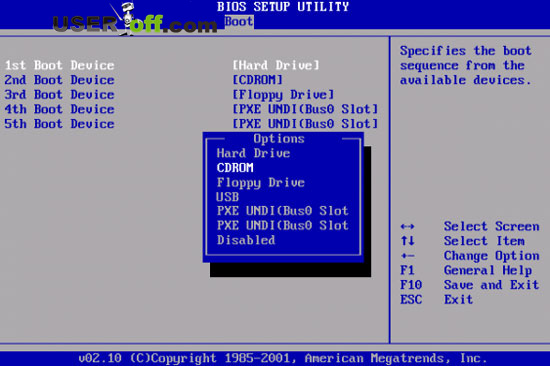

Когато намерите и влезете в секцията, в която се променят приоритетите, трябва да намерите следните надписи:
ПървоОбувкаустройствоили Първо зареждащо устройство, изберете тази опция и натиснете Enter. Те отговарят за реда, в който се чете информацията. Когато компютърът се стартира, системата първо осъществява достъп до първото устройство. Ако не съдържа данни за зареждане, тогава се извършва преход към второто устройство. И така нататък.
Ще се отвори меню, в което трябва да изберете CD/DVD или друго устройство, например флаш устройство. За избор задължителен параметър, натиснете стрелките „нагоре” и „надолу”, изберете CDROM с натискане на бутона Въведете. Ако в ПървоОбувкаустройствоили Първо зареждащо устройствоАко имате инсталирана CD/DVD опция, това означава, че сте направили всичко правилно.
Ако трябва да инсталирате Windows, сега трябва да поставите своя инсталационен дискс Windows. След като направите промени в BIOS, те трябва да бъдат запазени. Това става с помощта на елемента от менюто Save & Exit Setup или бутона F10.
Ако не искате да запазите промените, просто изберете Изход без запазване. И още една малка тайна. Ако все пак духът на експериментиране ви принуди да промените непознати параметри, тогава за такъв случай има Зареждане на настройките по подразбиране, което ще възстанови всички стойности по подразбиране.
След като инсталирате Windows, ще трябва да промените тази настройка отново, за да стартирате от твърдия диск (HDD). Не е нужно да правите това, но ако сте неопитен потребител и забравите за информацията, която представих в тази статия, тогава може да възникне проблем, когато забравите някои диск за зарежданевъв вашето устройство и ще се зареди автоматично. По този начин няма да можете да влезете в Windows. Изборът на твърд диск се извършва по абсолютно същия начин, както при CD/DVD, просто трябва да изберете HDD или Твърд диск.
Бързо изтегляне от желаното устройство
Има и много полезна функция, с който не можете да влезете в BIOS или да правите промени в него. Същността на тази функция: когато включите компютъра, обикновено трябва да натиснете F11 или F12, след което се появява прозорец, в който избирате необходимо устройство. В нашия случай това е CD/DVD.

В този прозорец навигирате със стрелки и когато маркирате желаното устройство, натиснете Enter. След което ще започне зареждането от диска. Ако не можете да направите това, използвайте информацията, предоставена в тази статия, или трябва да влезете в BIOS и да намерите как да активирате тази функцияна вашия компютър или лаптоп.
Както можете да видите, промяната на приоритетите за зареждане в BIOS е много проста. Основното нещо е да правите всичко спокойно и без да бързате. Ако не сте намерили желаната секция, тогава ще трябва да влезете във всеки раздел, за да намерите избора на приоритет на зареждане.
Това е всичко за днес.
Има много видове BIOS: Ami, Award, Phoenix Award, UEFI. Нека да разберем кои бутони да натискаме при зареждане на компютър или лаптоп, така че отидете на BIOSи стартирайте от флашка, за да инсталирате windows. Бих искал да отбележа, че традиционният ключ изтриване, F2за да влезете в BIOS. По-долу има комбинации от бутони за това как да влезете в BIOS, за да стартирате от флаш устройство.
Бутони за влизане в биос от производители на лаптопи и компютри.
Бутони от производители на BIOS

Как да настроите BIOS да зарежда от флашка, за да инсталирате Windows
Нека започна с факта, че не винаги е необходимо да влизате в BIOS, за да смените буутлоудъра, за да инсталирате Windows. За това има т.нар старт меню. За да отидете там, трябва да включите компютъра, понякога е написан ключ. В този случай F12. Натиснете клавиша, който е изписан в думата Меню за стартиране.

Как ще стартираме компютъра: флашкаили други устройства. Следва инсталирането на системата Windows.

Как да стартирате от флашка в Ami Bios
- Кликнете Приоритет на устройството.

В редица 1-во устройствозадайте приоритет от флашката. Обикновено това е всичко, но много хора са се сблъсквали защо направих всичко правилно, но компютърът не стартира от флаш устройството. Понякога просто трябва да посочите, в допълнение към приоритета, принудително зареждане в реда Твърди дискове.

- IN Твърди дисковезадайте принудително стартиране от флаш устройство.
- IN 1-во шофиранеизберете носителя.
- Натиснете F10, за да запазите.
Оказа се, че в настройките на 1st Devise и Hard Disk Drives има буутлоудър с USB флаш паметтези. Зададохме опцията за приоритет, опитахме и не работи. След това зададохме принудителен старт и всичко се получи. И така във всички версии на BIOS, ако приоритетното зареждане е неуспешно.

Как да настроите Award Bios да зарежда от флашка
- Хайде да отидем до Разширени функции.

- Кликнете Първо устройство, В контекстно менюЗадаваме от кой буутлоудър ще стартираме компютъра. Избрахме основното устройство за стартиране.

- Приоритет на твърдия дисксложи флашката на 1 място. (Ако в Първо устройствоАко изберете да стартирате от устройство, тогава трябва да инсталирате флаш устройство в Hard Disk Priority).
- Наградата е готова, натиснете F10, за да запазите.

Как да стартирате от флашка в Phoenix Award Bios
- Настройки Разширено, в редица Първо устройство за зарежданеинсталирайте флаш устройство или друго устройство.
- Кликнете F10Да запазя.

Нов UEFI BIOS, в който можете да управлявате мишката.
- Линия Приоритет на стартиране, сменете местата с плъзгане с мишката. Може да се направи чрез разширени настройки > Изход/Разширен режими изберете Разширен режим.

- Преси Обувкаи изберете в Опция за стартиране #1товарач.

Влизането в BIOS и зареждането от флаш устройство за инсталиране на Windows се оказа доста просто, просто трябва да промените типа на зареждане. И не забравяйте за приоритета и принудителния буутлоудър.